Adobe CC2017出来已在半年时间了,有些用户发现自己手动卸载这些软件总感觉卸载不了,不卸载干净想要重新安装是蛮难的,小编这里带来的Adobe CC Cleaner Tool2017是最新版本,支持所有Adobe CC2017的软件,快速帮你卸载干净,很方便。
Adobe CC Cleaner Tool怎么用
使用说明
1、选择程序语言
解压下载的工具,找到卸载工具的主程序:AdobeCreativeSuiteCleanerTool.exe,Windows 7及以上右键单击以管理员权限运行,输入e,并按回车键,会进入英文界面模式。

2、接受软件协议
输入y,并按回车键,接受软件使用协议。
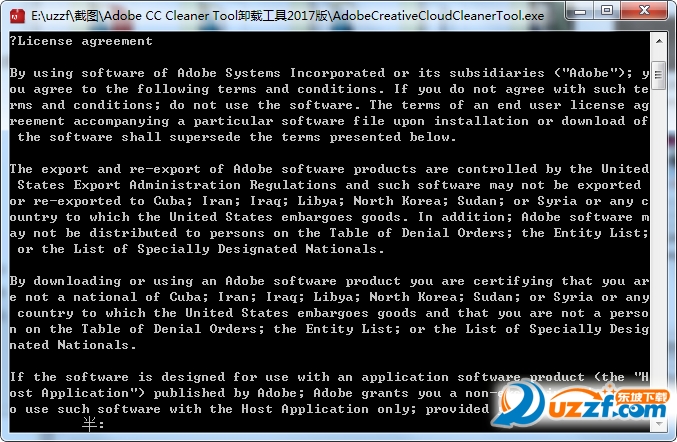
3、选择清理项
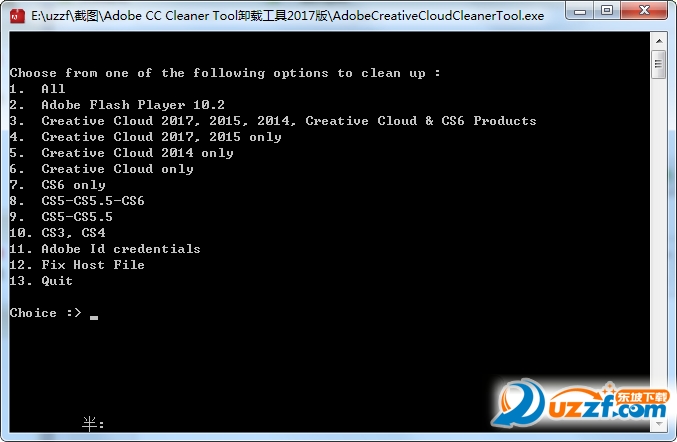
这里要选择你需要的卸载模式,如果卸载Adobe 所有的软件,则输入数字1,然后回车;要卸载Adobe flash player,则输入数字2并回车,要卸载Adobe creative cloud,则输入数字3并回车;其他选项同理。建议此时选择1然后回车,因为我尝试按7回车卸载CS6版本后再安装Photoshop CC,CC并没有待见我,同样安装失败,而1则是成功的adobe清理工具怎么用文章adobe清理工具怎么用出自http://www.gkstk.com/article/wk-78500000842129.html,转载请保留此链接!。
4、选择要卸载的程序
选择一种卸载模式后,Adobe Cleaner Tool会分析出所有可卸载的程序,如果确定要卸载,输入产品前面对应的数字序号(即输入数字1或2等)并按回车,下面的步骤比较简单就不截图了。
5、确认卸载
直接输入字母y然后回车,就能开始清理了,等待完成。
6、卸载完毕
如果看到这样的提示:Adobe Creative Suite Cleaner Tool completed successfully,则说明卸载成功,可以尝试重新安装程序了。
Adobe CC Cleaner Tool软件特色
绿色小巧简易
支持日语和英语
直接按照教程操作
- PC官方版
-
 adobe acrobat xi pro破解版11.0 免费版附破解补丁
adobe acrobat xi pro破解版11.0 免费版附破解补丁
 Adobe Dreamweaver CC 2015官方版+破解补丁16.0 免费版
Adobe Dreamweaver CC 2015官方版+破解补丁16.0 免费版
 Adobe Dreamweaver CC 2014中文特别版14.0 精简版
Adobe Dreamweaver CC 2014中文特别版14.0 精简版
 adobe flash cs4绿色版10.0 中文免费版
adobe flash cs4绿色版10.0 中文免费版
 Adobe Flash CS4官方版v10.0 简体中文完整版
Adobe Flash CS4官方版v10.0 简体中文完整版
 adobe flash pro cs5中文版11.0 官方版
adobe flash pro cs5中文版11.0 官方版















 ps touch手机中文版3.2.4 汉化版
ps touch手机中文版3.2.4 汉化版
 Adobe Photoshop Fix安卓版1.1.0 最新版
Adobe Photoshop Fix安卓版1.1.0 最新版
 Adobe Scan官方下载22.01.19-regular 安卓中文版
Adobe Scan官方下载22.01.19-regular 安卓中文版
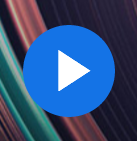 Adobe Sensei ai软件1.0 免费安卓版
Adobe Sensei ai软件1.0 免费安卓版
 Adobe Utility(Adobe视频编辑软件)1.0.999 中文免费版
Adobe Utility(Adobe视频编辑软件)1.0.999 中文免费版
 Adobe Draw(矢量图制作软件)3.5.1手机免费版
Adobe Draw(矢量图制作软件)3.5.1手机免费版
 Adobe Acrobat Reader苹果版17.03.28 官方最新版
Adobe Acrobat Reader苹果版17.03.28 官方最新版
 Adobe Scan苹果版17.11.30 苹果官方版
Adobe Scan苹果版17.11.30 苹果官方版
 Adobe Experience Design app1.1 官网ios最新版【附教程】
Adobe Experience Design app1.1 官网ios最新版【附教程】
 Adobe Lightroom CC苹果版3.2.1 最新版
Adobe Lightroom CC苹果版3.2.1 最新版
 Adobe Photoshop Express(高级摄影编辑)5.3 ios苹果版
Adobe Photoshop Express(高级摄影编辑)5.3 ios苹果版
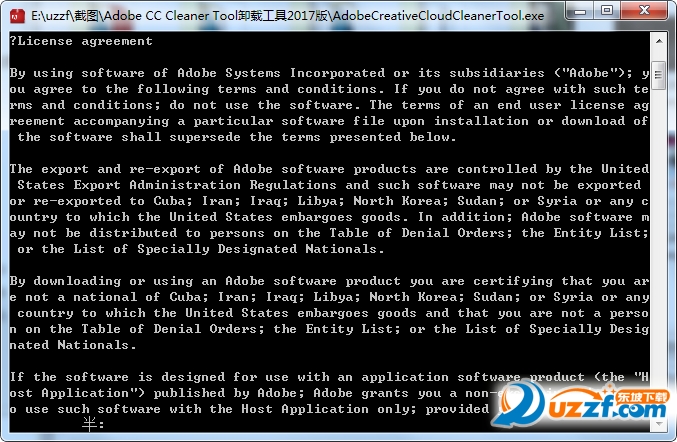
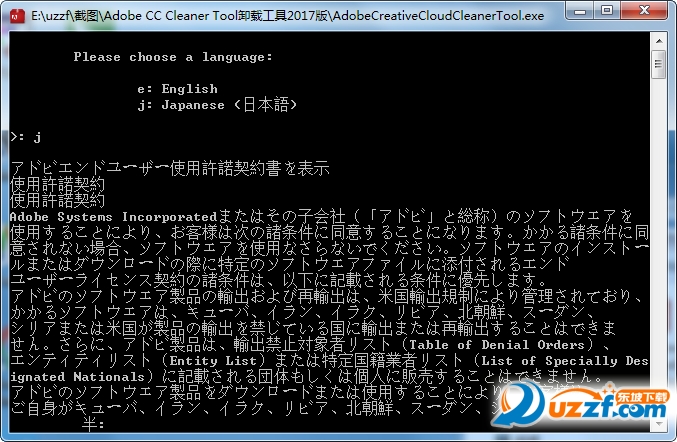

 下载
下载 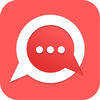 下载
下载  下载
下载  下载
下载  下载
下载 
 下载
下载  下载
下载  下载
下载  下载
下载  Uninstall Tool中文破解版3.6.0 单文件版
Uninstall Tool中文破解版3.6.0 单文件版
 adobe清理工具(Adobe Creative Cloud Cleaner Tool)4.3.0.251 官方版
adobe清理工具(Adobe Creative Cloud Cleaner Tool)4.3.0.251 官方版
 HiBit Uninstaller软件卸载工具2.7.62 绿色单文件版
HiBit Uninstaller软件卸载工具2.7.62 绿色单文件版
 火绒安全文件粉碎单文件版
火绒安全文件粉碎单文件版
 Vivo手机卸载内置绿色版
Vivo手机卸载内置绿色版
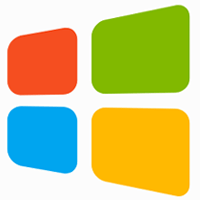 显卡卸载工具DDU18.0.3.7官方版
显卡卸载工具DDU18.0.3.7官方版
 MIUI系统卸载内置软件批处理脚本
MIUI系统卸载内置软件批处理脚本
 小米手机自带软件卸载工具免root版
小米手机自带软件卸载工具免root版
 ios系统清理软件(MobiKin Eraser for iOS)1.2.16 简体中文多语版
ios系统清理软件(MobiKin Eraser for iOS)1.2.16 简体中文多语版
 adobe卸载工具包2.6 中文免费版
adobe卸载工具包2.6 中文免费版
 revo uninstaller pro绿色便携版5.0.5 已注册版x64
revo uninstaller pro绿色便携版5.0.5 已注册版x64
 免root预装APP卸载工具1.01 中文绿色版
免root预装APP卸载工具1.01 中文绿色版
 联想AMD显卡驱动卸载工具3.84.1 绿色免费版
联想AMD显卡驱动卸载工具3.84.1 绿色免费版
 贝壳文件粉碎工具1.0 绿色版
贝壳文件粉碎工具1.0 绿色版
 Creative Cloud桌面卸载程序1.0 免费版
Creative Cloud桌面卸载程序1.0 免费版
 会声会影各版本卸载工具【x4-2019】免费版
会声会影各版本卸载工具【x4-2019】免费版
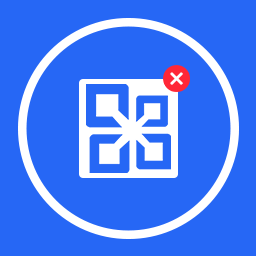 联想Win10预装Office卸载工具1.0 官方版
联想Win10预装Office卸载工具1.0 官方版
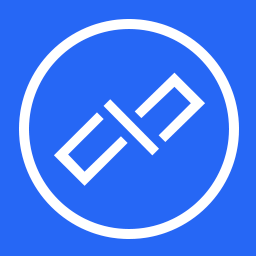 联想Win10易升卸载工具1.1 免费版
联想Win10易升卸载工具1.1 免费版
 从卸载列表中隐藏(Hide From Uninstall List)1.0 绿色版
从卸载列表中隐藏(Hide From Uninstall List)1.0 绿色版
 CCleaner Free(电脑清理卸载神器)v5.47.6701 免费版
CCleaner Free(电脑清理卸载神器)v5.47.6701 免费版
 科瑞软件卸载工具v1.0 绿色版
科瑞软件卸载工具v1.0 绿色版
 Advanced SystemCare PRO绿色版15.5.0.267 中文绿色版
Advanced SystemCare PRO绿色版15.5.0.267 中文绿色版
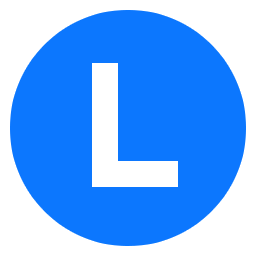 联想电脑管家卸载软件3.0官方版
联想电脑管家卸载软件3.0官方版
 CAD卸载工具官方版9.1.08绿色中文版
CAD卸载工具官方版9.1.08绿色中文版
 磁盘整理工具(Wise Disk Cleaner)10.2.6.777 免费中文版
磁盘整理工具(Wise Disk Cleaner)10.2.6.777 免费中文版
 电脑垃圾清理专家9.98 专业版
电脑垃圾清理专家9.98 专业版
 Wise Disk Cleaner10.2.6免安装中文版10.2.6免安装中文版
Wise Disk Cleaner10.2.6免安装中文版10.2.6免安装中文版
 Revo Uninstaller PRO(专业卸载工具)4.2.3 官方最新版
Revo Uninstaller PRO(专业卸载工具)4.2.3 官方最新版
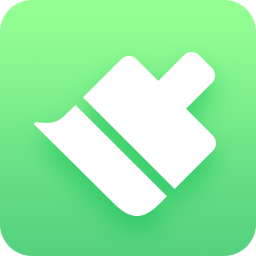 360电脑清理大师win10版
360电脑清理大师win10版
 数据清理(AweEraser Enterprise)破解版1.0最新版
数据清理(AweEraser Enterprise)破解版1.0最新版





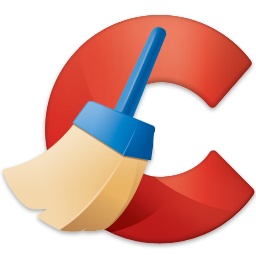 CCleaner Pro纯净版6.09.10300 绿色便携版
CCleaner Pro纯净版6.09.10300 绿色便携版 电脑使用痕迹清理工具(计算机痕迹清除工具)
电脑使用痕迹清理工具(计算机痕迹清除工具) ps卸载工具(ps完全卸载工具)6.0 绿色中文版
ps卸载工具(ps完全卸载工具)6.0 绿色中文版 Geek Uninstaller绿色单文件版1.4.10.155 免
Geek Uninstaller绿色单文件版1.4.10.155 免